Наверняка каждый из вас хоть раз в жизни сталкивался с проблемой: невозможно разблокировать устройство на Андроид. Зачастую пользователь сам забывает пароль, из-за чего сталкивается со сложностями в использовании собственного гаджета. Владельцы устанавливают очень сложные пароли, дабы защитить личную информацию, и в дальнейшем забывают комбинации.
Разблокировка устройства может занять время, а самый простой способ – обратиться в сервисный центр. Правда за услугу вам придется оплатить полную стоимость, к тому же необходимо предоставить документы о владении планшетом. Мы предлагаем несколько других способов разблокировать телефон и планшет в домашних условиях и абсолютно бесплатно.

Способы разблокировки устройства на Android OS

Для начала определитесь с устройством, требующим разблокировки. Если у вас телефон, то позвоните на него, примите вызов и не сбрасывайте его. Свернув окно вызова, зайдите в настройки и отключите графический пароль. С планшетом намного сложнее, ведь просто так позвонить на него вы не сможете. Мы предлагаем вам разобраться в нескольких других действенных и безопасных способах.
Способ 1: разблокировать через аккаунт Google

Вам потребуется непрерывное подключение к Интернету, поскольку должна обеспечиваться связь с Google. При разблокировке введите любую комбинацию ключа, повторите ее 3-5 раз, и попытки блокируются на небольшой промежуток времени (примерно 30 секунд), а устройство оповестит о неправильно введенных ключах. Нажмите на кнопку “Возможно, вы забыли графический пароль” и войдите в личный кабинет Google. В выпавшем окошке задайте новый пароль.
Стоит заметить: способ бесполезен в случае отсутствия учетки в Google. Запись должна предварительно авторизоваться и синхронизироваться с аккаунтами в целях личной безопасности и безопасности хранящихся данных.
Можете воспользоваться еще одним способом, хотя пользователи утверждают о его эффективности далеко не на любом устройстве Андроид. Зайдите со стороннего компьютера, гаджета в систему Google, выберите вкладку “Безопасность” и ознакомьтесь с информацией в разделе “Двухфакторная аутентификация”. Привяжите аккаунт к телефону, создайте новый пароль приложения. Собственно, пароль приложения является паролем устройства. Инструкция как войти свой google аккаунт.
Постарайтесь запомнить пароль, запишите его в любом ежедневнике, просто потренируйтесь, иначе вы и дальше будете совершать ошибки и постоянно восстанавливать пароли.
Способ 2: отладка по USB с помощью программы ADB Run

Специальное приложение для гаджета Android Debug Bridge (сокращенно ADB) позволит отладить работу системы по USB, благодаря чему вы без труда восстановите доступ к гаджету. Следуйте простой пошаговой инструкции:
- Скачайте и установите приложение, обязательно проверьте совместимость с моделью устройства.
- Запустите программу, делайте это обязательно на компьютере.
- С помощью USB-кабеля подключите гаджет к ПК.
- Перейдите непосредственно в режим отладки, выберите функцию Device Attached. Функция оповестит о найденном устройстве и возможности далее работать с ним. Нажмите на Enter, подтвердите действие и подождите, пока компьютер проверит совместимость программы и устройства.
- Выберите вкладку Unlock Gesture Key, нажмите клавишу 6. Этим действием вы подтвердите верный выбор и избавитесь от текущей блокировки и старого графического ключа.
Программа предлагает 2 варианта снятия блокировки – удалить файл gesture.key и обнулить файл system.bd. В первом случае вы удалите данные о старом графическом ключе, а во втором случае предыдущий графический ключ сохранится в памяти планшета.
Способ очень простой и универсальный, благодаря ему вы также сможете управлять системой Андроид. Обычно проблемы возникают лишь в случае несовместимости устройства и скачанного драйвера. Но разработчики постарались сделать все возможное, и подобного рода неполадки возникают редко. В случае дисконнекта воспользуйтесь следующим алгоритмом.
Запустите командную строку и пропишите по очереди программы:
- cd/
- cd adb/progbin
- adb shell
- rm/data/system/gesture.key – произойдет удаление исходного ключа
- rm/data/system/password.key.
Нажимайте на Enter после всех строк, последняя программа удалит текущий пароль, и вы сможете задать новый.
Способ 3: разблокировать Android OS без отладки через USB и без ADB, режим Recovery

Режим Recovery позволяет восстановить недостаток памяти в устройстве и, конечно же, графический пароль. В руководстве пользователя вы сможете найти информацию о входе в режим Recovery. Воспользуйтесь следующим алгоритмом действий:
- отключите планшет;
- зажмите клавишу громкости и включения;
- после отклика со стороны устройства вы оказываетесь в меню режима Recovery.
Загрузите в текущем режиме на устройство системные файлы из серии Aroma Filemanager, включите функцию “Монтировать разделы при загрузке” и выйдите из программы вообще. Затем перезапустите устройство и зайдите в раздел /data/system/. Удалите всплывающие файлы и перезагрузите планшет, но уже в обычном режиме.
Способ 4: Hard Reset

Сброс установок и настроек устройства – иногда единственный способ вернуть изделие в рабочее состояние и войти в систему. С устройства удаляются приложения и программы, файлы и пароли. Изделие приобретет первоначальный вид, словно вы только приобрели планшет, в том числе удалится и изначальный графический ключ.
Перед использованием метода обязательно продублируйте пароли и ключи, поскольку по завершению вам необходимо вновь вводить данные, настраивать платежные системы и приложения. Несмотря на эти неудобства, сам по себе способ является одним из самых эффективных.
В меню Recovery выберите настройки wipe data/factory reset, подтвердите полный сброс настроек планшета.
Вновь загрузите устройство и установите уже новый пароль.
Перечисленные способы – лишь часть действенных и эффективных. Но они позволяют разблокировать устройство на Андроид безопасно и быстро. Далеко не все действия являются безвредными и для устройства, и для файлов. Рекомендуем прислушиваться только к экспертным рекомендациям.
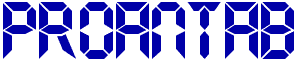






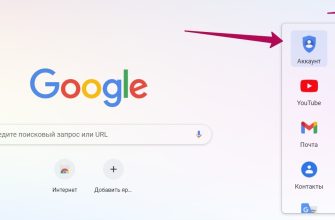
ПОСТАВИЛА БЛОКИРОВКУ НА ТЕЛЕФОН В РЕЗУЛЬТАТЕ ОКАЗАЛАСЬ БЕЗ ВСЕХ ПРИЛОЖЕНИЙ ДАЖЕ ПОЗВОНИТЬ НИКОМУ НЕМОГУ ММОЖНО ЛИ ЧЕРЕЗ НОУТ СНЯТЬ БЛОКИРОВКУ У ТЕЛЕФОНА?